Настройка IP адреса вручную: как и где прописать в Windows?
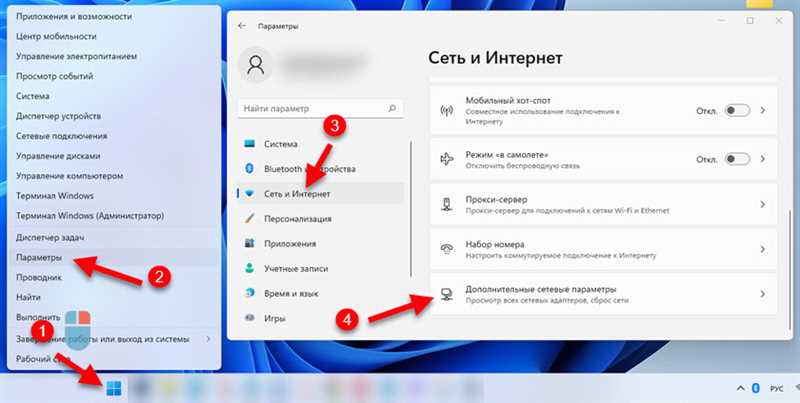
В мире цифровых технологий, где взаимодействие устройств и постоянный доступ к сети играют важную роль, настройка IP адреса – неотъемлемая часть процесса установки соединения. Между тем, инициатива пользователя в определении своего собственного IP адреса и других сетевых параметров может быть не только желательна, но и необходима.
Персонализация IP адреса позволяет настроить сетевые настройки, чтобы они соответствовали требованиям и предпочтениям каждого отдельного пользователя. Преимущество использования данного метода заключается в возможности исключить потенциальные конфликты с адресами, выбранными автоматически, а также применить специфические настройки безопасности или прокси сервера.
Сетевое подключение, выполненное участником самостоятельно, предоставляет целый спектр возможностей. Это позволяет точнее настроить параметры IP адреса с учетом индивидуальных потребностей и повысить эффективность сети. Несмотря на то, что это может показаться сложной задачей для некоторых пользователей, она является относительно простой и доступной. Основные этапы настройки IP адреса в операционной системе Windows будут рассмотрены ниже.
Переходя к самому процессу настройки, важно отметить, что в каждой версии Windows методы установки IP адреса может отличаться, но общие принципы персонализации остаются неизменными. Более того, настройку можно производить как для проводного, так и для беспроводного подключения.
Как установить статический IP адрес в операционной системе Windows
Статический IP адрес позволяет пользователю установить постоянное соединение с сетью без использования автоматического получения IP адреса. В операционной системе Windows существует возможность самостоятельно настраивать и изменять IP адрес устройства. Это может быть полезно в случае необходимости задать определенный IP адрес для работы с конкретными программами, настройки сетевого оборудования или отладки сетевых соединений.
Для настройки IP адреса в Windows необходимо пройти несколько простых шагов. Зайдите в раздел «Сеть и интернет» в настройках системы, затем выберите «Центр управления сетью и общим доступом». В открывшемся окне выберите «Изменение настроек адаптера».
- Шаг 1: Откройте настройки адаптера
- Шаг 2: Выберите сетевое подключение
- Шаг 3: Измените настройки протокола TCP/IP
- Шаг 4: Установите статический IP адрес
В настройках протокола TCP/IP выберите «Использовать следующий IP адрес» и введите нужные значения: IP адрес, маску подсети, адрес шлюза по умолчанию и адрес DNS-сервера. После завершения всех изменений, сохраните настройки и перезапустите компьютер для применения изменений.
Теперь вы знаете, как установить статический IP адрес в операционной системе Windows. Этот метод позволяет пользователю полностью контролировать свое сетевое соединение и изменять IP адрес вручную в соответствии с требованиями и настройками сети.
Метод 1: Изменение IP адреса через панель управления
Один из способов настройки IP адреса в Windows состоит в изменении его через панель управления. Это простой и эффективный способ, который позволяет пользователю вручную изменить IP адрес своего устройства. В данном разделе мы рассмотрим шаги, необходимые для выполнения этого метода.
Метод 2: Прописывание IP адреса с помощью командной строки
Прописывание IP адреса вручную с помощью командной строки позволяет осуществить более точную настройку сетевых параметров без необходимости использования графического интерфейса операционной системы. Этот метод применим в различных ситуациях настройки сетевых соединений, в том числе при установке IP адреса для сетевых карт, подключения сетевых устройств, настройке статического IP адреса и т.д.
- Откройте командную строку, нажав сочетание клавиш Win + R и введя команду cmd.
- Настройте IP адрес, используя команду netsh.
- Введите команду «netsh interface ipv4 show interfaces», чтобы увидеть список доступных сетевых интерфейсов.
- Выберите нужный сетевой интерфейс из списка.
- Введите команду «netsh interface ipv4 set address name=Название интерфейса static IPадрес Маска Шлюз», чтобы прописать IP адрес и другие параметры сети.
- Проверьте настройки сетевого подключения, используя команду «ipconfig».
Прописывание IP адреса с помощью командной строки предоставляет возможность более тонкой настройки сетевых параметров в операционной системе Windows. Этот метод особенно полезен при работе с различными сетевыми соединениями и настройке статического IP адреса. Правильная настройка IP адреса позволяет обеспечить стабильное и безопасное соединение с сетью.

Похожие записи: